विज्ञापन
आप अपने स्मार्टफोन से जो भी तस्वीर लेते हैं, उसे बेहतर बनाया जा सकता है। स्मार्टफ़ोन के कैमरे महत्वपूर्ण विवरणों को छिपाते हुए प्रत्येक छवि में बहुत अधिक पोस्ट-प्रोसेसिंग जोड़ते हैं। शुक्र है, आप Android और iOS के लिए Snapseed का उपयोग करके उन विवरणों को सामने ला सकते हैं।
स्नैप्सड का मतलब है कि काम पूरा करने के लिए आपको लाइटरूम या फोटोशॉप की जरूरत नहीं है। इसके बजाय, आप फ़ोटो को बेहतर बना सकते हैं, समस्याओं को ठीक कर सकते हैं, और आम तौर पर इस निःशुल्क ऐप का उपयोग करके छवियों के रंगरूप में सुधार कर सकते हैं। और इस लेख में हम आपको दिखाते हैं कि Snapseed का उपयोग कैसे करें।
Snapseed क्या है और आप इसका उपयोग कैसे करते हैं?
Snapseed Android और iOS के लिए एक फ्री फोटो एडिटिंग ऐप है। वास्तव में, यह में से एक है iPhone पर सर्वश्रेष्ठ फोटो संपादन ऐप्स IPhone पर 8 बेस्ट फ्री फोटो और इमेज एडिटिंग ऐप्सअपने iPhone पर फ़ोटो संपादित करना चाहते हैं? यहां फोटोग्राफर के सभी स्तरों के लिए सर्वश्रेष्ठ मुफ्त ऐप्स हैं, जो फिल्टर से लेकर एचडीआर तक सब कुछ प्रदान करते हैं। अधिक पढ़ें और एंड्रॉइड। कुछ साल पहले Snapseed को Google द्वारा अधिग्रहित कर लिया गया था और तब से यह केवल बेहतर होता गया है।
Snapseed का UI पहली बार में थोड़ा डराने वाला हो सकता है। लेकिन ऐप के साथ कुछ मिनट बिताएं और आप जल्द ही इसके जेस्चर-आधारित इंटरफ़ेस में महारत हासिल कर लेंगे। ऐप को सरल तरीके से रखा गया है। पहले एक फोटो खोलें, फिर पर टैप करें उपकरण एक दर्जन से अधिक विभिन्न संपादन टूल प्रकट करने के लिए बटन।
डाउनलोड: के लिए स्नैप्सड एंड्रॉयड | आईओएस (नि: शुल्क)
1. छवि को ट्यून करके प्रारंभ करें
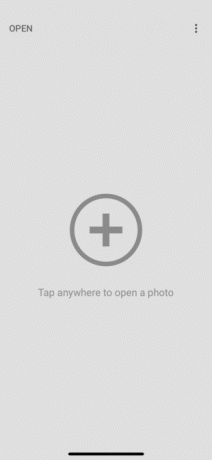
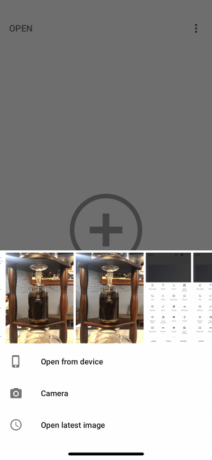
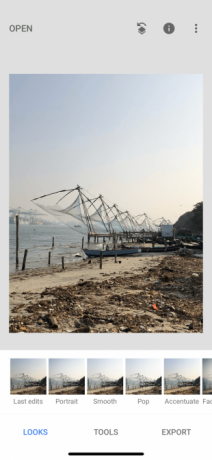
एक बार आपकी छवि लोड हो जाने पर, आपको नीचे तीन बटन दिखाई देंगे: दिखता है, उपकरण, तथा निर्यात. का उपयोग करते हुए दिखता है विकल्प आप उपलब्ध फिल्टर के बीच स्विच कर सकते हैं या अपना खुद का बना सकते हैं। चूंकि हम संपादन पर ध्यान केंद्रित कर रहे हैं, इसलिए पर टैप करें उपकरण बटन और चुनें छवि ट्यून करें.
छवि ट्यून करें इसमें ब्राइटनेस और कंट्रास्ट जैसी बेसिक इमेज एडिटिंग फीचर्स शामिल हैं। चमक पहले से ही चुनी जाएगी। आप इसे बढ़ाने के लिए दाएं स्वाइप कर सकते हैं और इसे कम करने के लिए बाएं स्वाइप कर सकते हैं। चमक का संख्यात्मक मान सबसे ऊपर दिखाया जाएगा।
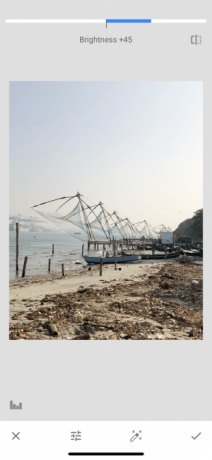
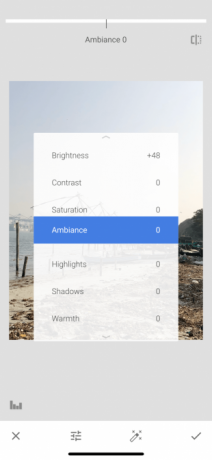
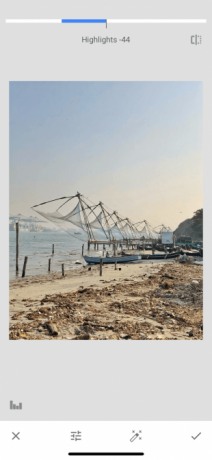
किसी अन्य टूल पर स्विच करने के लिए, बस ऊपर की ओर स्वाइप करें या पर टैप करें उपकरण नीचे पट्टी में बटन। छवि पर टैप करें और मूल छवि और संपादित छवि के बीच अंतर देखने के लिए दबाए रखें।
ट्यून छवि उपकरण
निम्नलिखित उपकरण में उपलब्ध हैं: छवि ट्यून करें अनुभाग:
चमक: आप इसका उपयोग गहरे रंग के शॉट में प्रकाश जोड़ने के लिए कर सकते हैं, या किसी ऐसे शॉट को टोन डाउन करने के लिए कर सकते हैं जो अत्यधिक एक्सपोज़्ड था। हालांकि, ओवरएक्सपोज्ड शॉट्स में ब्राइटनेस कम होने से तुरंत डिटेल सामने आ जाएगी।
अंतर: कंट्रास्ट किसी छवि के सबसे गहरे और सबसे हल्के हिस्सों के बीच के अंतर को बढ़ाता या घटाता है।
परिपूर्णता: संतृप्ति बढ़ाने से रंग अधिक जीवंत हो जाते हैं। यदि आप छवि को पॉप करना चाहते हैं तो इसका उपयोग करें।
माहौल: परिवेश आपको एक ही समय में संतृप्ति और कंट्रास्ट को समायोजित करने देता है।
हाइलाइट: हाइलाइट आपको छवि के सबसे चमकीले (सबसे हल्के) क्षेत्रों की तीव्रता को संपादित करने में मदद करता है। इसलिए, यदि कोई छवि ओवरएक्सपोज़्ड या अत्यधिक उज्ज्वल है, तो हाइलाइट कम करें।
छैया छैया: छाया वही काम करती है जो हाइलाइट करता है लेकिन छवि के सबसे गहरे क्षेत्रों के लिए।
गरमाहट: गर्मजोशी आपकी पूरी छवि में या तो एक गर्म नारंगी या एक शांत नीला रंग जोड़ती है। इस उपकरण का उपयोग करके आप तुरंत एक चमकीले नारंगी आकाश को एक शांत नीले आकाश में बदल सकते हैं।
अधिक विवरण कैप्चर करने और बाहर लाने के लिए, रॉ प्रारूप में फ़ोटो कैप्चर करने का प्रयास करें (और यहां है अपने iPhone पर रॉ तस्वीरें कैसे शूट करें अपने iPhone पर रॉ तस्वीरें लेने के लिए सर्वश्रेष्ठ ऐप्स और टिप्सयह एक ऐसी सुविधा है जिसे अधिकांश iPhone फोटोग्राफर हमेशा से चाहते हैं, लेकिन काम पूरा करने के लिए आपको सही ऐप की आवश्यकता होगी। अधिक पढ़ें ).
2. संरचना और कुशाग्रता के साथ खेलें
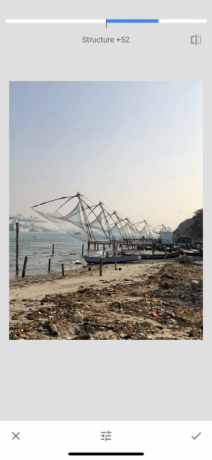
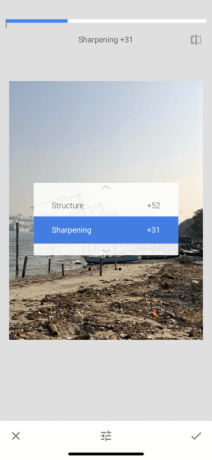
पर वापस जाएं उपकरण अनुभाग और टैप करें विवरण. यहां आपको दो संपादन विकल्प मिलेंगे: संरचना तथा तेज़ करने. ये उपकरण सबसे अच्छा काम करते हैं यदि आपकी तस्वीर में बनावट तत्व है (जैसे लकड़ी या जंग)।
NS संरचना टूल आपकी तस्वीर में एक वाह प्रभाव जोड़ने में आपकी मदद करेगा लेकिन सुनिश्चित करें कि आप इसे ज़्यादा नहीं करते हैं। NS तेज़ करने टूल कुछ तस्वीरों के विवरण में सुधार करेगा लेकिन, साइड इफेक्ट के रूप में, यह छवि में अनाज भी जोड़ सकता है। परिवर्तन करने से पहले दोनों टूल का सावधानी से उपयोग करें और छवि के कुछ हिस्सों को ज़ूम इन करें ताकि आप यह सुनिश्चित कर सकें कि गुणवत्ता का कोई नुकसान नहीं है।
3. एचडीआर स्केप एक गेम चेंजर है
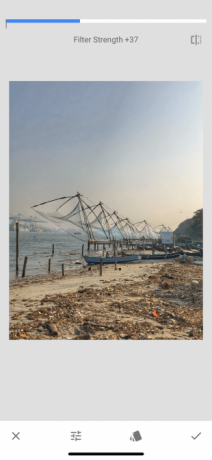
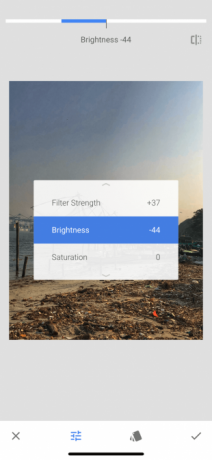
एचडीआर स्केप एक उपकरण है जो आपकी तस्वीर पर तत्काल दृश्य प्रभाव डालेगा। यह प्रकृति और/या लोगों के शॉट्स के साथ सबसे अच्छा काम करता है। इसे चुनने के बाद, आप देखेंगे कि छवि में अविश्वसनीय मात्रा में विस्तार है और रंग उन्हें पॉप बनाने के लिए अत्यधिक संतृप्त हैं।
आप यहां से फिल्टर की ताकत, संतृप्ति और चमक को समायोजित कर सकते हैं। अगर आपको लगता है कि यह थोड़ा अधिक हो गया है, तो आप वापस जा सकते हैं छवि ट्यून करें एचडीआर स्कैप लागू करने के बाद टूल और टोन चीजों को कम करें।
4. दानेदार फिल्म का उपयोग करके एक विंटेज फील जोड़ें
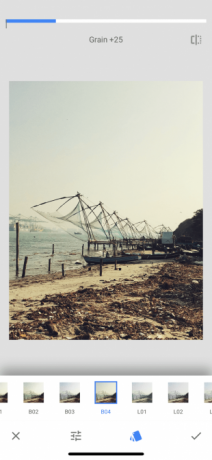
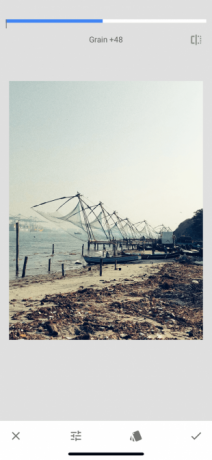
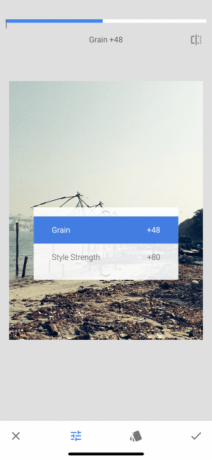
दानेदार फिल्म फिल्टर एक अच्छा तरीका हो सकता है अपनी तस्वीरों में एक विंटेज प्रभाव जोड़ें एडोब लाइटरूम का उपयोग करके एक विंटेज फोटो प्रभाव कैसे बनाएंएडोब लाइटरूम में अपनी तस्वीरों को रेट्रो फिल्मी तस्वीरों की तरह दिखाना आपके विचार से आसान है। यह लेख आपको दिखाता है कि कैसे। अधिक पढ़ें . यहां तक कि अगर आप एक सबलेट फ़िल्टर चुनते हैं और ताकत को निचले हिस्से पर रखते हैं, तब भी आप एक अच्छा प्रभाव प्राप्त कर सकते हैं।
5. रचना पर काम करें
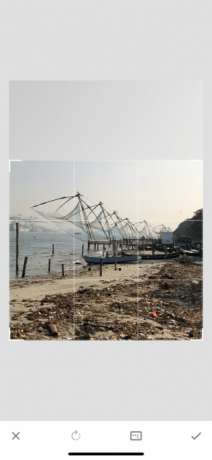
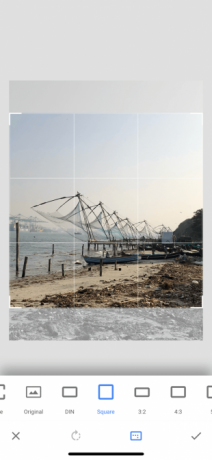
कभी-कभी, जो चीज किसी छवि के लिए अद्भुत होती है, वह संपादन नहीं है, बल्कि फ्रेम में विषय का स्थान है। यदि आपके पास एक उच्च-गुणवत्ता वाली छवि है, तो इसका उपयोग करके देखें काटना उपकरण। चित्र को क्रॉप करें ताकि विषय केंद्र में स्थित हो, या इस तरह से कि वे संरेखित हों तिहाई के नियम के अनुसार ग्रिड में से एक (एक प्रसिद्ध फोटोग्राफी दिशानिर्देश जिसे आप तब लागू कर सकते हैं जब संपादन)।
6. नजरिया बदलें
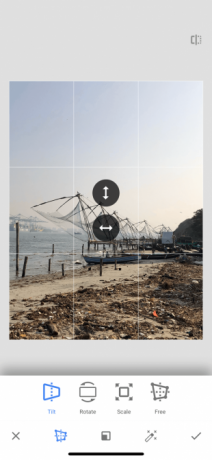
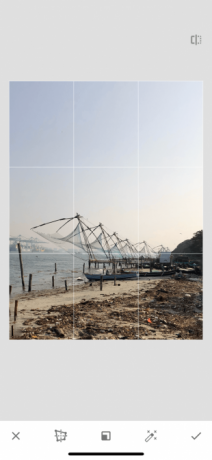
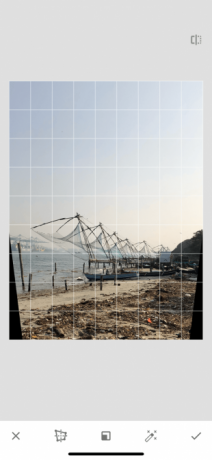
कभी-कभी एक अच्छी तस्वीर और एक बेहतरीन तस्वीर के बीच जो होता है वह संपादन नहीं होता, बल्कि कोण होता है। कभी-कभी, फोटो का एंगल थोड़ा हटकर होता है।
शुक्र है, Snapseed के पास एक स्मार्ट परिप्रेक्ष्य उपकरण। आप परिप्रेक्ष्य बदलने के लिए ऊपर, नीचे, बाएँ या दाएँ स्वाइप कर सकते हैं। Snapseed चित्र के किनारों पर रिक्त स्थान को चतुराई से भर देगा। लेकिन आपके द्वारा परिप्रेक्ष्य बदलने के बाद उन किनारों को काट देना सबसे अच्छा है।
7. श्वेत संतुलन समायोजित करें
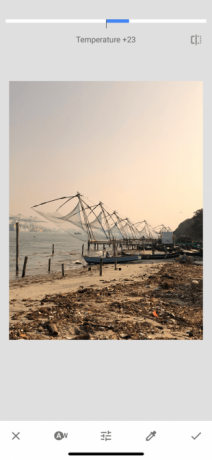
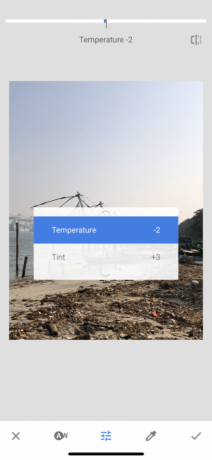
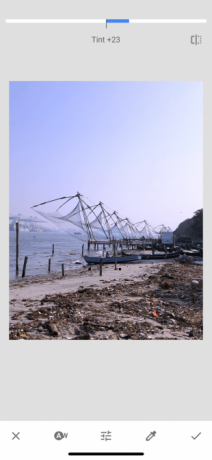
श्वेत संतुलन वार्मथ फीचर के समान है, लेकिन कलर टिंट के साथ। का उपयोग करते हुए तापमान आप पहले फोटो में एक ठंडा नीला या एक गर्म नारंगी रंग जोड़ सकते हैं। फिर ऊपर की ओर स्वाइप करें टिंट छवि में हरा या गुलाबी रंग जोड़ने का विकल्प। यह एक नीरस, नीले आकाश को एक गर्म, बैंगनी आकाश में बदलने का एक त्वरित और आसान तरीका हो सकता है।
8. हीलिंग टूल का उपयोग करके छवियों को ठीक करें


हीलिंग टूल आपको छोटी-छोटी गलतियों, धब्बों और खामियों को ठीक करने में मदद करता है। आप फोटो से छोटी वस्तुओं को भी हटा सकते हैं। यह सबसे अच्छा तब काम करता है जब यह आकाश या मानव त्वचा जैसी सादे वस्तुओं से घिरा हो।
चुनने के बाद घाव भरने वाला विकल्प, छवि के उस भाग में ज़ूम इन करें जिसे आप ठीक करना चाहते हैं। फिर अपनी उंगली का उपयोग उस क्षेत्र पर ब्रश करने के लिए करें जिसे आप ठीक करना चाहते हैं। इसे लाल रंग में हाइलाइट किया जाएगा। आपके द्वारा इसे जारी करने के बाद, यह अपने आप आसपास के क्षेत्र से पिक्सेल द्वारा प्रतिस्थापित हो जाएगा।
9. चुनिंदा संपादन को गले लगाओ
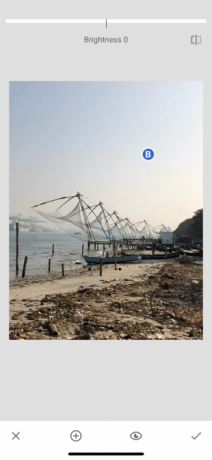
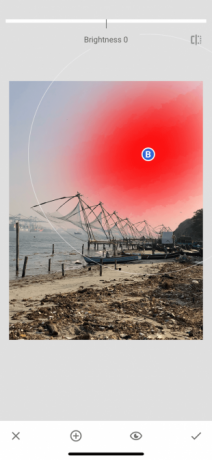
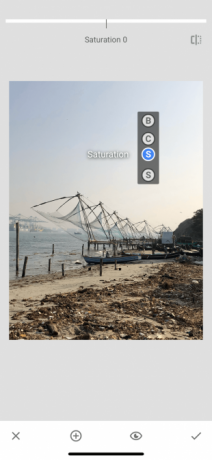
चयनात्मक संपादन स्नैप्सड में एक छिपी हुई शक्तिशाली विशेषता है जिसे आपको निश्चित रूप से अपनाना चाहिए।
पर टैप करें चयनात्मक विकल्प, फिर छवि के एक हिस्से (आकाश या चेहरे) पर टैप करें, फिर चयनित क्षेत्र के आकार को बढ़ाने या घटाने के लिए दो अंगुलियों से अंदर और बाहर पिंच करें। आप बीच में स्विच करने के लिए क्षैतिज रूप से स्वाइप कर सकते हैं चमक, अंतर, परिपूर्णता, तथा संरचना. इस टूल का उपयोग करते समय आपके द्वारा किए गए सभी परिवर्तन केवल चयनित क्षेत्र पर ही लागू होंगे।
10. गलती करने से न डरें
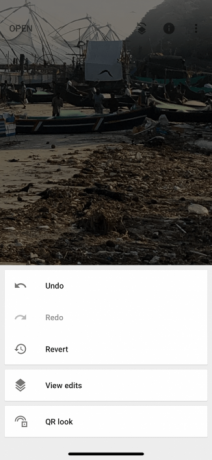

यह जानकर सुकून मिलेगा कि Snapseed का उपयोग करके फ़ोटो संपादित करते समय, वास्तव में कुछ भी नहीं खोया है। आप पर टैप कर सकते हैं पूर्ववत अंतिम परिवर्तन को जल्दी से पूर्ववत करने के लिए बटन। NS संपादन देखें बटन आपके द्वारा किए गए सभी संपादनों को सूचीबद्ध करेगा और आप व्यक्तिगत रूप से पिछले परिवर्तन को फिर से संपादित कर सकते हैं या इसे हटा सकते हैं।
पहले बेहतर तस्वीरें शूट करना सीखें
मुफ़्त ऐप के लिए, Snapseed आश्चर्यजनक रूप से शक्तिशाली फ़ोटो संपादक है। और Snapseed में कुछ उन्नत सुविधाएं हैं जैसे घटता तथा ब्रश एक बार जब आप मूल बातें जान लेते हैं तो आपको इसका पता लगाना चाहिए।
लेकिन एक फोटो एडिटिंग ऐप इतना ही कर सकता है। अगर आप बेहतर तस्वीरें लेना चाहते हैं, तो आपको फोटोग्राफी की मूल बातें सीखने की कोशिश करनी चाहिए। सौभाग्य से आपके लिए, हमने पहले इसकी रूपरेखा तैयार की है नौसिखियों के लिए प्रमुख फोटोग्राफी युक्तियाँ निरपेक्ष शुरुआती के लिए 7 प्रमुख फोटोग्राफी युक्तियाँये फोटोग्राफी युक्तियाँ आपको बेहतर फ़ोटो लेने में मदद करेंगी, चाहे आप शुरुआत कर रहे हों या पहले से कुछ अभ्यास कर चुके हों। अधिक पढ़ें .
खामोश पाठक एक स्वतंत्र प्रौद्योगिकी लेखक और उपयोगकर्ता अनुभव डिजाइनर हैं। जब वह लोगों को उनकी वर्तमान तकनीक का सर्वोत्तम उपयोग करने में मदद नहीं कर रहा है, तो वह ग्राहकों को बेहतर ऐप्स और वेबसाइट डिजाइन करने में मदद कर रहा है। अपने खाली समय में, आप उसे नेटफ्लिक्स पर कॉमेडी स्पेशल देखते हुए और एक बार फिर से एक लंबी किताब के माध्यम से प्राप्त करने की कोशिश करते हुए पाएंगे। वह ट्विटर पर @pixeldetective हैं।